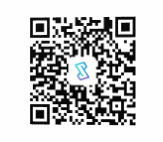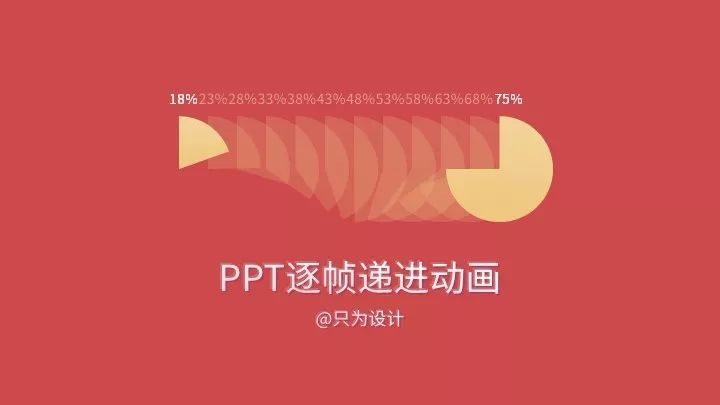
之前我们分享了《
PPT数字原位递进动画
》《
PPT数字位移动画
》《
PPT形状宽度递进动画
》三篇教程,使用的技术主要是文本框动画。今天分享的教程,使用的是逐帧动画技术。
先看一下动画效果↓
↓

开始教程

1.1 插入1个饼图和1个文本框,并调整饼图的控点、输入起始数字
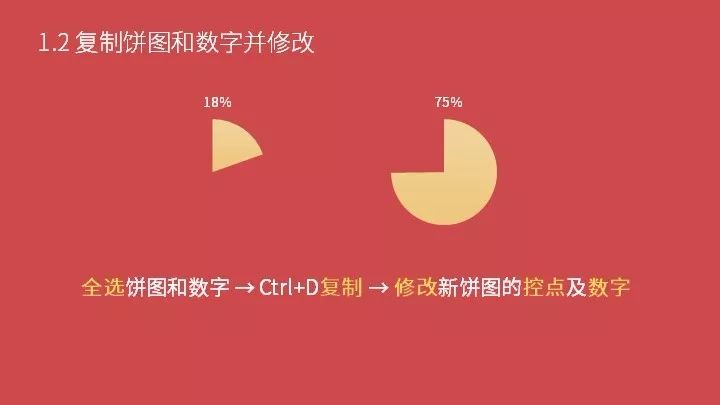
1.2 全选饼图和数字,复制一份后修改新饼图的控点与输入终止数字
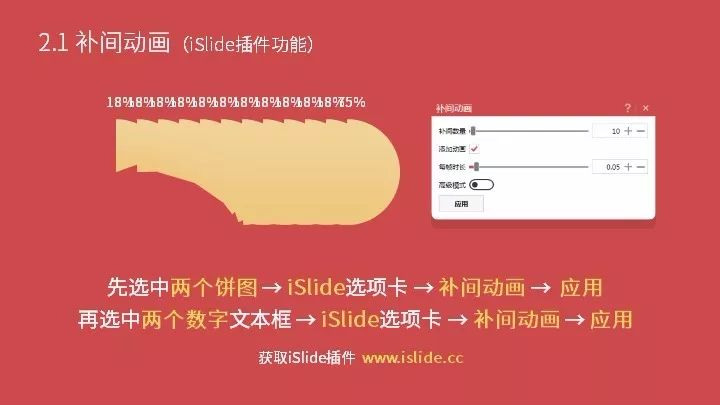
2.1 先选中两个饼图,用iSlide插件的补间动画功能添加过渡饼图。再选中两个数字文本框,还是用iSlide插件的补间动画添加过渡文本框

2.2 打开OK插件的OK神框,选择数字递进后输入“
,18,5,%
”后回车,如果最后1个数字有偏差,手动修改一下即可
PS:“
,18,5,%”中
第1个逗号前一定要加1个空格
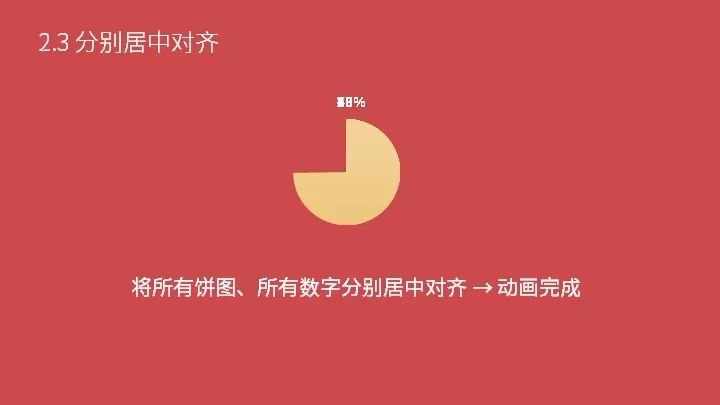
2.3 分别将所有饼图和数字对齐后完成
“
,18,5,%
”的含义
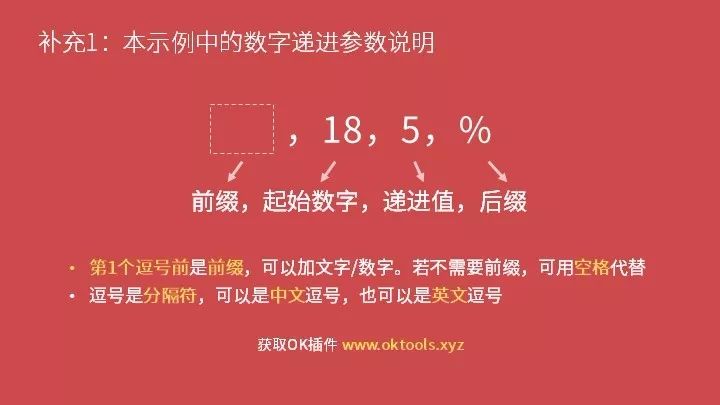
空格是前缀、逗号是分隔符,18是起始数字,5是递进数字,%是后缀。这种用法中:前缀若无,可以用空格代替;分隔符必须用中文或英文逗号
递进值为什么是5?这是因为所有数字的个数是12。分别是:18,23,28,33,38,43,48,53,58,63,68,73。你也可以根据实际情况,自己确定合适的递进值
数字递进的全部用法
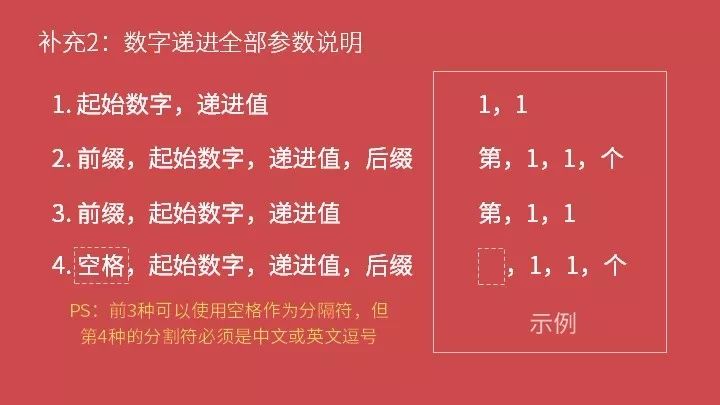
更多动画示例
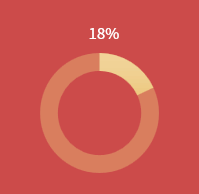
环形图动画
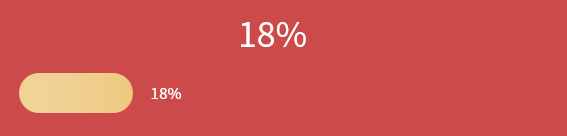
这个动画也可以用本教程的方法做出来
获取iSlide插件
www.islide.cc
获取OK插件
www.oktools.xyz
操作演示视频
http://www.365yg.com/i6674336624987341326
(请复制链接到浏览器中打开)
所有教程长图
https://huaban.com/slibe